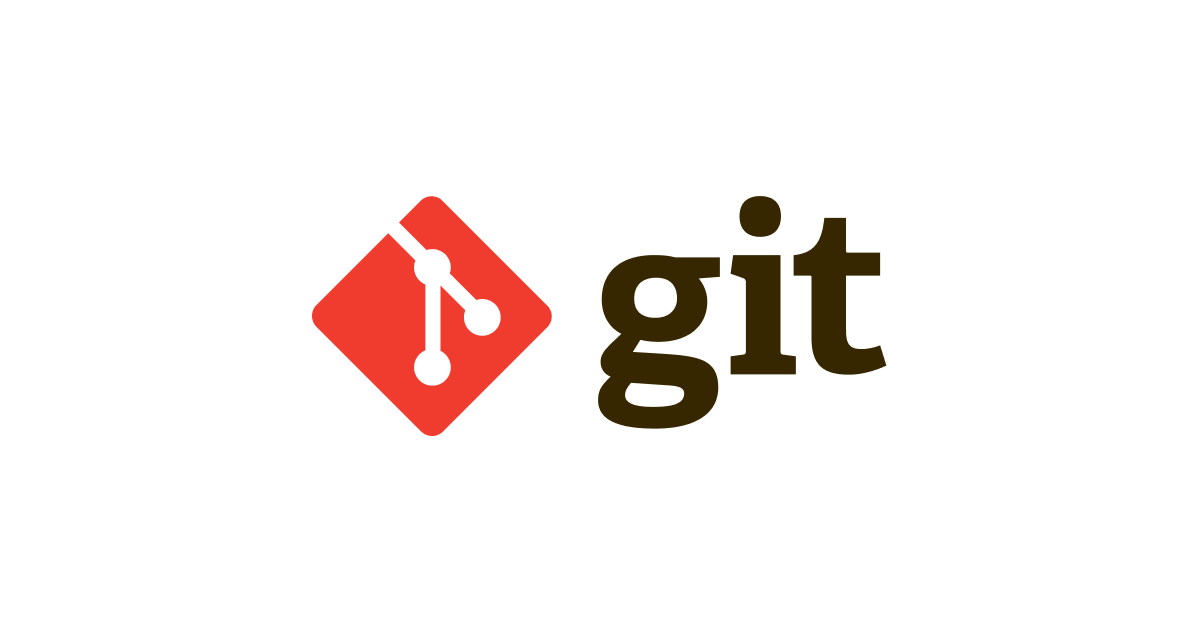(初心者向け)GitHubアカウントにターミナルでログイン(SSH接続)する
既存のgitアカウントにターミナルからSSH接続する方法をまとめました。
大阪オフィスのYui(@MayForBlue)です。
既存のGitHubアカウントにターミナルからSSH接続する方法をまとめました。 最近自分でやってみて色々詰まったので備忘録です。。
手順
.sshフォルダに移動する
cd ~/.ssh
鍵を生成する
ssh-keygen -t rsa -C "メールアドレス"
鍵を保存するファイルを指定する(ここではデフォルトでいいので、Enterをクリックする)
Enter file in which to save the key (/Users/<ユーザー名>/.ssh/id_rsa):
任意のパスワードを入力する
Enter passphrase (empty for no passphrase):
同じパスワードを入力する
Enter same passphrase again:
ssh-agent(認証鍵を保存するプログラム)に、生成した鍵を追加する
ssh-add ~/.ssh/id_rsa
先ほど入力したパスワードを再度入力する
Enter passphrase for /Users/taniyama.yui/.ssh/id_rsa:
鍵をコピーする
pbcopy < ~/.ssh/id_rsa.pub
ブラウザでGitHubにログインし、左側のメニューから「SSH and GPG keys」をクリックし、
「Settings」をクリックする

「New SSH Key」をクリック

「Title」に任意の名前、
「Key」に、コピーした鍵を貼り付け、
「Add SSH Key」をクリック

GitHubのパスワード入力を求められるので、正しく入力して「Confirm password」をクリック

接続確認
ターミナルで以下のコマンドを実行します。
ssh -T [email protected]
こんなメッセージが返ってきたらきちんとログインできているので、作業完了です!
Hi username! You've successfully authenticated, but GitHub does not provide shell access.
最後に
完全に備忘録でした。。
以上、大阪オフィスのYui(@MayForBlue)でした。